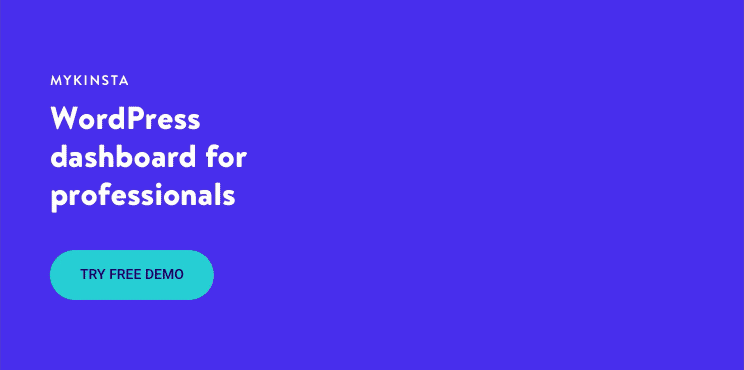مرکز آموزش
-
رفع خطای ERR_TOO_MANY_REDIRECTS برروی وردپرس
رفع خطای ERR_TOO_MANY_REDIRECTS برروی وردپرس
ما در Kinsta با خطاهای مختلف زیادی روبرو می شویم و ERR_TOO_MANY_REDIRECTS (به عنوان حلقه تغییر مسیر نیز شناخته می شود) خطایی است که به طور منظم مشاهده می کنیم. به طور معمول این امر پس از تغییر اخیر در سایت وردپرس شما ، پیکربندی غلط تغییر مسیرها در سرور یا تنظیمات اشتباه با سرویس های شخص ثالث رخ می دهد. اما نگران نباشید ، رفع این خطا نسبتاً آسان است.
در مورد نحوه رفع این خطا و راه اندازی مجدد سایت خود به توصیه های زیر مراجعه کنید.
خطای ERR_TOO_MANY_REDIRECTS چیست؟
دلیل ERR_TOO_MANY_REDIRECTS تقریباً همان چیزی است که به نظر می رسد ، چیزی است که باعث تغییر مسیرهای زیادی می شود و وب سایت شما را به یک حلقه تغییر مسیر بی نهایت می فرستد . اساساً سایت گیر کرده است (مانند URL 1 به URL 2 و URL 2 به URL 1 بازمی گردد ، یا دامنه بارها شما را هدایت کرده است) و برخلاف برخی خطاهای دیگر ، این موارد به ندرت برطرف می شوند و احتمالاً نیاز به گرفتن آنها خواهید داشت اقدام به رفع آن.
بسته به مرورگری که اجرا می کنید ، چندین مورد متفاوت از این خطا وجود دارد.
گوگل کروم
در Google Chrome این خطا به صورت ERR_TOO_MANY_REDIRECTS نشان داده می شود (همانطور که در زیر مشاهده می شود) یا این صفحه وب دارای یک حلقه تغییر مسیر است .
این صفحه کار نمی کند domain.com بارها شما را هدایت کرد.

ERR_TOO_MANY_REDIRECTS در Google Chrome
(نحوه رفع خطای ERR_CACHE_MISS Chrome را بررسی کنید ).
موزیلا فایرفاکس
در Mozilla Firefox نشان داده می شود که صفحه به درستی هدایت نمی شود (همانطور که در زیر مشاهده می شود).
هنگام اتصال به domain.com خطایی روی داد. این مشکل بعضی اوقات می تواند به دلیل غیرفعال کردن یا خودداری از پذیرش کوکی باشد.

ERR_TOO_MANY_REDIRECTS در Mozilla Firefox
مایکروسافت اج
در Microsoft Edge به سادگی نشان داده می شود که این صفحه در حال حاضر کار نمی کند (همانطور که در زیر مشاهده می شود).
Domain.com بارها شما را هدایت کرد.

ERR_TOO_MANY_REDIRECTS در Microsoft Edge
سافاری
در Safari ، اینگونه نشان داده می شود که Safari نمی تواند صفحه را باز کند (همانطور که در زیر مشاهده می شود).
در تلاش برای باز کردن "domain.com" تغییر مسیرهای زیادی انجام شده است. این ممکن است رخ دهد اگر شما یک صفحه را بازگردانی کنید تا صفحه دیگری را باز کنید که برای باز کردن صفحه اصلی هدایت می شود.

خطای ERR_TOO_MANY_REDIRECTS در Safari
در اینجا برخی از توصیه ها و مواردی وجود دارد که باید بررسی کنید تا خطا برطرف شود (مرتب شده بر اساس دلایلی که مشاهده می کنیم):
- کوکی ها را در آن سایت خاص حذف کنید
- پاک کردن حافظه پنهان سایت ، سرور ، پروکسی و وردپرس
- ماهیت حلقه تغییر مسیر را تعیین کنید
- تنظیمات HTTPS خود را بررسی کنید
- خدمات شخص ثالث را بررسی کنید
- تنظیمات سایت وردپرس خود را بررسی کنید
- افزونه های وردپرس را موقتاً غیرفعال کنید
- تغییر مسیرها در سرور خود را بررسی کنید
کوکی ها را در آن سایت خاص حذف کنید
گوگل و موزیلا هر دو در زیر خطا توصیه می کنند "سعی کنید کوکی های خود را پاک کنید". کوکی ها گاهی اوقات می توانند حاوی داده های معیوبی باشند که در آنها می تواند باعث خطای ERR_TOO_MANY_REDIRECTS شود. این یکی از توصیه هایی است که می توانید امتحان کنید حتی اگر در سایتی که متعلق به شما نیست با خطا روبرو شوید.
با توجه به اینکه کوکی ها وضعیت "ورود به سیستم" شما را در سایتها و سایر تنظیمات حفظ می کنند ، توصیه می کنیم به راحتی کوکی (های) موجود در سایتی را که با مشکل روبرو هستند حذف کنید . به این ترتیب دیگر بر جلسات یا وب سایت هایی که مرتباً بازدید می کنید تأثیر نخواهید گذاشت.
برای حذف کوکی در وب سایت خاصی در Google Chrome مراحل زیر را دنبال کنید.
مرحله 1
در Google Chrome روی سه نقطه کوچک در گوشه سمت راست بالا کلیک کنید. سپس بر روی "تنظیمات" کلیک کنید.

تنظیمات Chrome
گام 2
به پایین بروید و روی "Advanced" کلیک کنید.

تنظیمات پیشرفته Chrome
مرحله 3
سپس بر روی "تنظیمات محتوا" کلیک کنید.

تنظیمات محتوای Chrome
مرحله 4
روی "کوکی ها" کلیک کنید.

کوکی های کروم
مرحله 5
سپس بر روی "مشاهده همه کوکی ها و داده های سایت" کلیک کنید.

Chrome همه کوکی ها را مشاهده می کند
مرحله 6
سایتی (دامنه) را که در آن با خطای ERR_TOO_MANY_REDIRECTS روبرو هستید جستجو کنید. سپس می توانید کوکی (های) فعلی ذخیره شده در رایانه خود را برای آن دامنه حذف کنید. سپس دوباره به سایت مراجعه کنید.

کوکی را در Chrome حذف کنید
پاک کردن حافظه پنهان سرور ، پروکسی و مرورگر
با توجه به اینکه حلقه های تغییر مسیر پاسخ هایی هستند که می توانند در حافظه پنهان ذخیره شوند ، همیشه توصیه می شود حافظه پنهان را در سایت وردپرس ، سرور ، سرویس های پروکسی شخص ثالث و حتی در صورت لزوم مرورگر خود پاک کنید.
پاک کردن حافظه پنهان سایت وردپرس
بسته به نوع حلقه تغییر مسیر ، هنوز هم می توانید به داشبورد مدیریت وردپرس خود دسترسی پیدا کنید. در این حالت می توانید حافظه پنهان را به راحتی در تنظیمات افزونه caching خود پاک کنید. در اینجا چند لینک سریع در مورد نحوه پاک کردن حافظه پنهان وردپرس با پلاگین های محبوب آورده شده است:
- پاک کردن حافظه پنهان با فعال کردن حافظه نهان
- پاک کردن حافظه پنهان با W3 Total Cache
- پاک کردن حافظه پنهان با Super Cache
اگر مشتری Kinsta هستید ، به راحتی می توانید حافظه پنهان خود را از نوار ابزار مدیریت وردپرس پاک کنید .

حافظه پنهان Kinsta را از مدیر وردپرس پاک کنید
پاک کردن حافظه پنهان سرور
اگر نمی توانید به داشبورد سرپرست خود دسترسی پیدا کنید ، بسیاری از میزبانان وردپرس ابزارهای صفحه کنترل مخصوص خود را برای پاک کردن حافظه پنهان در سایت وردپرس شما دارند.
اگر مشتری Kinsta هستید ، می توانید حافظه پنهان وردپرس را از داخل داشبورد MyKinsta پاک کنید. کافیست بر روی سایت خود کلیک کنید ، ابزارها را کلیک کنید و بر روی دکمه "پاک کردن حافظه پنهان" کلیک کنید. سپس سایت خود را بررسی کنید تا ببینید آیا حلقه تغییر مسیر هنوز وجود دارد یا خیر.
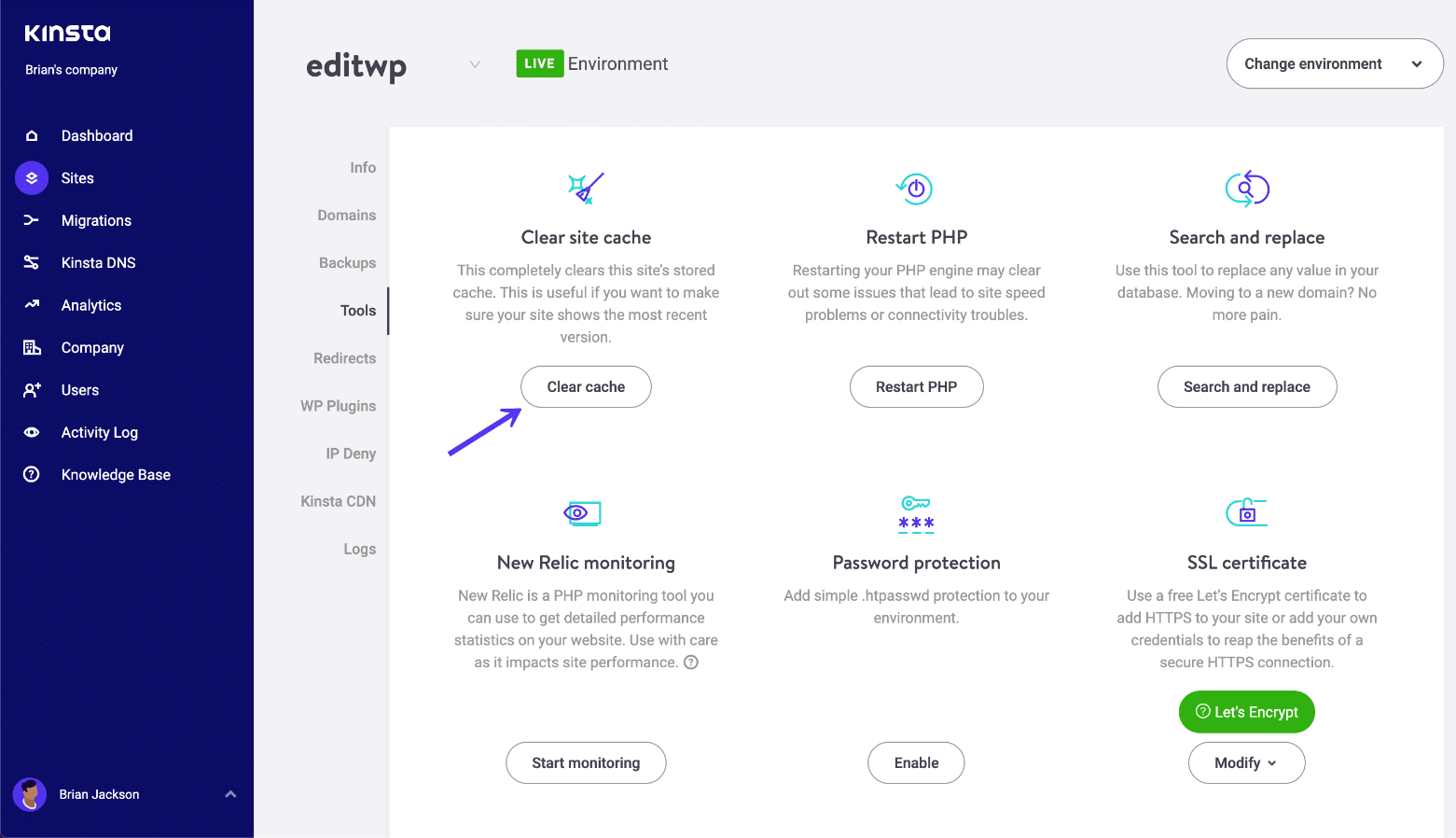
حافظه پنهان وردپرس را پاک کنید
پاک کردن حافظه پراکسی
اگر از سرویس پراکسی معکوس شخص ثالث مانند Cloudflare یا Sucuri استفاده می کنید ، پاک کردن حافظه پنهان در کنار آنها نیز می تواند مفید باشد.
ابر شکن
برای پاک کردن حافظه پنهان Cloudflare ، به داشبورد آنها وارد شوید ، روی "ذخیره" کلیک کرده و "پاک کردن همه چیز" را کلیک کنید.

سوكوري
برای پاک کردن حافظه پنهان Sucuri ، به داشبورد آنها وارد شوید ، به بخش "عملکرد" رفته و روی "پاک کردن حافظه پنهان" کلیک کنید.

حافظه نهان Sucuri را پاک کنید
پاک کردن حافظه پنهان مرورگر
اگر می خواهید بدون پاک کردن حافظه پنهان ، بررسی کنید که آیا این حافظه پنهان مرورگر شما است ، همیشه می توانید مرورگر خود را در حالت ناشناس باز کنید . یا یک مرورگر دیگر را آزمایش کنید و ببینید آیا هنوز خطای ERR_TOO_MANY_REDIRECTS را مشاهده می کنید یا خیر.

Chrome را در حالت ناشناس باز کنید
اگر تشخیص دهید که توسط حافظه نهانگاه مرورگر شما ایجاد شده است ، می توانید آن را پاک کنید. در زیر دستورالعمل نحوه انجام آن در مرورگرهای مختلف آمده است:
- چگونه می توان یک صفحه واحد را برای همه مرورگرها مجبور کرد
- نحوه پاک کردن حافظه پنهان مرورگر برای Google Chrome
- نحوه پاک کردن حافظه پنهان مرورگر برای Mozilla Firefox
- نحوه پاک کردن حافظه پنهان مرورگر برای سافاری
- نحوه پاک کردن حافظه پنهان مرورگر برای اینترنت اکسپلورر
- نحوه پاک کردن حافظه پنهان مرورگر برای Microsoft Edge
- نحوه پاک کردن حافظه پنهان مرورگر برای Opera
ماهیت حلقه تغییر مسیر را تعیین کنید
اگر پاک کردن حافظه پنهان کار نکرد ، پس می خواهید ببینید آیا می توانید ماهیت حلقه تغییر مسیر را تعیین کنید. این ابزار رایگان Redirect Checker آنلاین می تواند به شما کمک کند تا تجزیه و تحلیل بیشتری در مورد آنچه ممکن است رخ دهد ارائه دهد. این کار از طریق cURL نیز قابل انجام است.
به عنوان مثال ، در سایت زیر ، یک حلقه تغییر مسیر 301 به سمت خود دارد که باعث ایجاد زنجیره بزرگی از هدایت های معیوب می شود. شما می توانید تمام تغییر مسیرها را دنبال کنید و تعیین کنید که آیا به خودی خود بر می گردد یا نه ، یا شاید یک حلقه HTTP به HTTPS باشد که در آن ما در مورد چگونگی حل آن در زیر بحث خواهیم کرد.

هدایت بیش از حد زیاد است
تغییر مسیر راه افزودنی Chrome نیز می تواند بسیار مفید باشد و به بیان دیدگاههای خود همه از تغییر مسیر اتفاق می افتد را در سایت خود (URL خاص و یا صفحه.

پسوند مسیر را تغییر مسیر دهید
تنظیمات HTTPS خود را بررسی کنید
مورد دیگر برای بررسی تنظیمات HTTPS شماست. بسیاری از اوقات ما شاهد بوده ایم که ERR_TOO_MANY_REDIRECTS هنگامی رخ می دهد که کسی به تازگی سایت وردپرس خود را به HTTPS منتقل کرده و یا اشتباهی را تمام نکرده یا راه اندازی نکرده است.
1. HTTPS را بدون مجوز SSL مجبور نکنید
این تا حد زیادی رایج ترین دلیلی است که به طور منظم مشاهده می کنیم. اگر سایت وردپرس خود را مجبور کنید بیش از HTTPS را بارگیری کند بدون اینکه ابتدا گواهینامه SSL را نصب کنید ، بلافاصله سایت خود را در یک حلقه تغییر مسیر قرار می دهید. برای رفع این مشکل ، کافی است یک گواهینامه SSL را در سایت وردپرس خود نصب کنید.
همچنین توصیه می شود بررسی SSL را انجام دهید . گواهینامه های SSL / TLS نه تنها به گواهینامه اصلی شما بلکه به آنچه گواهینامه های میانی (زنجیره ای) می نامند نیز نصب می شوند. اینها باید به درستی تنظیم شوند.
ما توصیه می کنیم از ابزار رایگان بررسی SSL از آزمایشگاه های Qualys SSL استفاده کنید. این بسیار قابل اعتماد است و ما هنگام تأیید گواهینامه ها از آن برای همه مشتریان Kinsta استفاده می کنیم. کافی است به سمت ابزار بررسی SSL آنها بروید ، دامنه خود را وارد قسمت Hostname کنید و روی "ارسال" کلیک کنید. در صورت تمایل می توانید گزینه پنهان کردن نتایج عمومی را نیز انتخاب کنید. ممکن است یک یا دو دقیقه طول بکشد تا پیکربندی SSL / TLS سایت شما در وب سرور شما اسکن شود.

تست SSL
2. از پلاگین SSL استفاده نکنید ، پیوندهای سخت رمزگذاری شده خود را به روز کنید
برخی از پلاگین های رایگان SSL وردپرس مانند پلاگین Really Simple SSL وجود دارد که به شما کمک می کند تا به طور خودکار به HTTPS هدایت شوید. با این حال ، ما این روش را به عنوان یک راه حل دائمی توصیه نمی کنیم زیرا افزونه های شخص ثالث همیشه می توانند لایه دیگری از مشکلات و مشکلات سازگاری را به شما معرفی کنند. این یک راه حل موقت خوب است ، اما شما باید واقعاً پیوندهای HTTP رمزگذاری شده خود را به روز کنید .
ما یک آموزش عالی با 4 روش آسان برای جستجو و جایگزینی در وردپرس داریم . اگر مشتری Kinsta هستید ، همیشه می توانید با تیم پشتیبانی ما تماس بگیرید تا این کار را برای شما نیز انجام دهد.
3. HTTP to HTTPS Redirects را در سرور بررسی کنید
به خوبی می توان گفت که ممکن است قوانین هدایت HTTPS در سرور شما اشتباه پیکربندی شده باشد.
در Nginx HTTP را به HTTPS هدایت کنید
اگر وب سرور شما Nginx را اجرا می کند ، می توانید با افزودن کد زیر به پرونده پیکربندی Nginx ، به راحتی تمام ترافیک HTTP خود را به HTTPS هدایت کنید. این روش پیشنهادی برای هدایت مجدد وردپرس در حال اجرا روی Nginx است.
سرور {listen 80؛ server_name domain.com www.domain.com؛ بازگشت 301 https: //domain.com$$_uri؛ }
ما از Nginx برای همه در Kinsta استفاده می کنیم. خبر خوب این است که شما لازم نیست نگران این موضوع باشید. اگر نیاز به تغییر مسیر دارید ، به راحتی یک بلیط پشتیبانی سریع باز کنید و به ما بگویید که کدام دامنه را باید هدایت کنید. سپس آن را به پیکربندی Nginx برای شما اضافه می کنیم.
در Apache HTTP را به HTTPS هدایت کنید
اگر وب سرور شما از Apache استفاده می کند ، می توانید با افزودن کد زیر به پرونده خود .htaccess ، به راحتی همه ترافیک HTTP خود را به HTTPS هدایت کنید . این روش پیشنهادی برای هدایت مجدد وردپرس در حال اجرا در Apache است.
RewriteEngine On
RewriteCond %{HTTPS} off
RewriteRule ^(.*)$ https://%{HTTP_HOST}%{REQUEST_URI} [L,R=301]4- بررسی بیش از حد تغییر مسیرهای HTTPS
شاید شما به سادگی تعداد زیادی هدایت HTTPS را داشته باشید. به راحتی می توانید سایت خود را بررسی کنید که با استفاده از ابزار ریدایرکتینگ Patrick Sexton از چند تغییر مسیر استفاده می کند. در اینجا مثالی از ریدایرکت هایی که به درستی تنظیم نشده اند و با استفاده از نگارگر ریدایرکت به راحتی قابل تشخیص هستند ، آورده شده است. می توانید ریدایرکت های تکراری HTTPS را هم در نسخه www و هم غیر www انجام دهید.

تغییر مسیر می دهد
خدمات شخص ثالث را بررسی کنید
ERR_TOO_MANY_REDIRECTS نیز معمولاً معمولاً توسط سرویسهای پروکسی معکوس مانند Cloudflare ایجاد می شود . این معمولاً هنگامی اتفاق می افتد که گزینه انعطاف پذیر SSL آنها فعال باشد و شما قبلاً یک گواهینامه SSL با میزبان وردپرس خود نصب کرده باشید. چرا؟ زیرا ، هنگامی که انعطاف پذیر انتخاب می شود ، تمام درخواست ها به سرور میزبان شما از طریق HTTP ارسال می شود. سرور میزبان شما به احتمال زیاد از HTTP به HTTPS یک هدایت در محل دارد و بنابراین یک حلقه تغییر مسیر رخ می دهد.
برای رفع این مشکل باید تنظیمات Cloudflare Crypto را از انعطاف پذیر به حالت کامل یا کامل (سخت) تغییر دهید. اگر مشتری Kinsta هستید ، اطمینان حاصل کنید که مراحل نصب گواهی SSL هنگام استفاده از Cloudflare را نیز بررسی کنید .

سطح رمزگذاری Cloudflare را روی کامل تنظیم کنید
می توانید از قانون صفحه Always Use HTTPS آنها استفاده کنید و بدون ایجاد حلقه ، همه کاربران را به HTTPS هدایت کنید. نکته دیگری که باید با Cloudflare مراقب آن باشید ، قوانین تغییر مسیر URL هدایت آنهاست . مراقب باشید در جایی که دامنه به عنوان مقصد به خود اشاره می کند ، تغییر مسیر ایجاد نکنید. این می تواند خطای هدایت نامحدود ایجاد کند و URL های آسیب دیده قادر به حل و فصل نیستند.
اگر از StackPath استفاده می کنید ، آنها گزینه ای به نام "Origin Pull Protocol" دارند که باید فقط روی HTTPS تنظیم شود.
فقط با استفاده از Cloudflare DNS
اگر فقط می خواهید از DNS Cloudflare استفاده کنید و نه از سرویس پروکسی / WAF آنها ، باید مطمئن شوید که سوابق DNS روی "فقط DNS" تنظیم شده است. ابرها به جای "نارنجی" به صورت "خاکستری" ظاهر می شوند. شما این را در زبانه "DNS" در صفحه کنترل Cloudflare پیکربندی کنید.

فقط Cloudflare DNS
تنظیمات سایت وردپرس خود را بررسی کنید
مورد دیگر برای بررسی تنظیمات سایت وردپرس شماست. دو فیلد مختلف وجود دارد که می خواهید اطمینان حاصل کنید که به درستی تنظیم شده اند و به یک دامنه اشتباه اشاره نمی کنند یا مطابقت ندارند. اشتباه رایج دیگر این است که شما از پیشوند صحیحی برای مطابقت با بقیه سایت خود ، www یا غیر www استفاده نمی کنید. گاهی اوقات افراد به میزبان مهاجرت می کنند یا دامنه را تغییر می دهند و بدون اینکه شما متوجه شوید این موارد تغییر می کنند.
- آدرس وردپرس (URL): آدرس دسترسی به وبلاگ شما.
- آدرس سایت (URL): آدرس پرونده های اصلی وردپرس شما.
هر دو باید مطابقت داشته باشند مگر اینکه به وردپرس فهرست خود را بدهید .

آدرس وردپرس
به احتمال زیاد شما قادر به دسترسی به داشبورد وردپرس خود نیستید. بنابراین کاری که می توانید انجام دهید اینست که با وارد کردن مقادیر در پرونده wp-config.php ، تنظیمات بالا را نادیده بگیرید .
پرونده wp-config.php معمولاً در ریشه سایت وردپرس شما قرار دارد و از طریق FTP ، SSH یا WP-CLI می توان به آن دسترسی داشت . برای وارد کردن کد WP_HOME و WP_SITEURL ، به سادگی کد زیر را وارد قسمت بالای فایل کنید و مقادیر را تغییر دهید تا دامنه شما منعکس شود.
define('WP_HOME','https://yourdomain.com');
define('WP_SITEURL','https://yourdomain.com');در زیر مثالی از پرونده wp-config.php بعد از آن نشان داده شده است.

URL وردپرس را در پرونده wp-config.php تغییر دهید
یا اگر ترجیح می دهید ، در اینجا دو روش دیگر وجود دارد که می توانید URL های وردپرس خود را بدون دسترسی به داشبورد مدیر خود تغییر دهید:
پس از تنظیم دستی آن ، می توانید به سایت خود مراجعه کرده و بررسی کنید که آیا حلقه تغییر مسیر را برطرف می کند یا خیر.
چند سایته
اگر شما در حال تغییر دامنه در وردپرس ، مطمئن شوید که همچنین بررسی wp_blogsجدول. ما دیده ایم که افراد جستجو می کنند و اشتباه را جایگزین می کنند و باعث ایجاد یک حلقه تغییر نامحدود می شوند. این به این دلیل است که سایت شبکه با زیر سایتها مطابقت ندارد.
wp_#_options: هر ساب خواهد شد مجموعه ای از جدول که به مطابقت دارند blog_idدر wp_blogsجدول. به wp_#_optionsجدولی بروید که شماره # مربوط به آن است blog_idو تنظیمات "SITEURL" و "HOME" را در آن جدول به روز کنید.
افزونه های وردپرس را به طور موقت غیرفعال کنید
وقتی صحبت از وردپرس می شود ، غیرفعال کردن موقت تمام افزونه های وردپرس می تواند راهی سریع برای شناسایی مشکلات باشد. به عنوان مثال ، افزونه هایی مانند Redirection یا Yoast SEO premium به شما امکان می دهد ریدایرکت ها را اجرا کنید . بعضی اوقات تنظیمات یا به روزرسانی های این افزونه ها ممکن است با تغییر مسیرهایی که ممکن است از قبل روی سرور شما تنظیم شده باشند در تضاد باشد و باعث ایجاد یک حلقه هدایت شود.
به یاد داشته باشید ، اگر به سادگی یک افزونه را غیرفعال کنید ، هیچ داده ای را از دست نخواهید داد. به احتمال زیاد نمی توانید به مدیر وردپرس دسترسی پیدا کنید ، بنابراین باید از طریق SFTP وارد سرور خود شوید و پوشه پلاگین های خود را به چیزی مانند plugins_old تغییر دهید. سپس سایت خود را دوباره بررسی کنید.

SFTP تغییر نام پوشه پلاگین ها
اگر کار کرد ، پس باید تک تک پلاگین ها را تست کنید. پوشه پلاگین خود را مجدداً به "افزونه ها" تغییر نام دهید و سپس هر پوشه پلاگین را در صورت تغییر دادن یکی یکی تغییر دهید تا آن را پیدا کنید. همچنین می توانید ابتدا این کار را در یک سایت صحنه سازی تکرار کنید .

تغییر نام پوشه افزونه
تغییر مسیرها را در سرور خود بررسی کنید
علاوه بر هدایت HTTP به HTTPS در سرور شما ، می توانید بررسی کنید و مطمئن شوید که هیچ تنظیم مجدد هدایت اضافی اشتباه نیست. به عنوان مثال ، یک تغییر مسیر بد 301 به سمت خود می تواند سایت شما را از بین ببرد. معمولاً این موارد در پرونده های پیکربندی سرور شما وجود دارد.
پرونده htaccess آپاچی
Kinsta فقط از Nginx استفاده می کند ، اما اگر از یک میزبان وردپرس استفاده می کنید که Apache را اجرا می کند ، به خوبی می تواند این باشد که .htaccessپرونده شما یک قاعده اشتباه در آن دارد. مراحل زیر را دنبال کنید تا یکی از ابتدا را دوباره ایجاد کنید.
اول، ورود به سایت شما از طریق FTP یا SSH، و خود را تغییر نام .htaccessفایل به .htaccess_old. با این کار پشتیبان تهیه می کنید.

تغییر نام پرونده .htaccess
به طور معمول برای از نو خلق این فایل شما می توانید به سادگی مجدد صرفه جویی خود را یکتا در وردپرس. با این حال ، اگر در خطای ERR_TOO_MANY_REDIRECTS قرار دارید ، به احتمال زیاد نمی توانید به مدیر وردپرس خود دسترسی پیدا کنید ، بنابراین این گزینه نیست. بنابراین می توانید یک .htaccessفایل جدید ایجاد کنید و محتوای زیر را وارد کنید. سپس آن را در سرور خود بارگذاری کنید. موارد زیر از تنظیمات پیش فرض استفاده می کند.
# BEGIN WordPress
<IfModule mod_rewrite.c>
RewriteEngine On
RewriteBase /
RewriteRule ^index\.php$ - [L]
RewriteCond %{REQUEST_FILENAME} !-f
RewriteCond %{REQUEST_FILENAME} !-d
RewriteRule . /index.php [L]
</IfModule>
# END WordPressبرای مثالهای بیشتر به WordPress Codex مراجعه کنید ، مانند یک .htaccessفایل پیش فرض برای چند سایت.
ما دانش خود را در زمینه مدیریت موثر وب سایت در مقیاس کسب کرده و آن را به یک دوره الکترونیکی و الکترونیکی تبدیل کرده ایم. برای بارگیری راهنمای 2020 برای مدیریت 40+ سایت وردپرس اینجا کلیک کنید !
پیکربندی Nginx
اگر میزبان شما از Nginx استفاده می کند ، این فایل می تواند کمی پیچیده تر باشد زیرا بسته به ارائه دهنده میزبانی ، پرونده پیکربندی ممکن است کمی متفاوت باشد. ما توصیه می کنیم با میزبان خود تماس بگیرید و از آنها بخواهید فایل پیکربندی شما را از نظر وجود هرگونه حلقه تغییر مسیر یا هدایت بیش از حد زیاد بررسی کنند.
اگر مشتری Kinsta هستید ، ابتدا باید مطمئن شوید که در ابزار هدایت ما اشتباهی در هدایت تنظیم نکرده اید . در زیر یک مثال ساده از تغییر مسیر از https://domain.com/عقب به سمت خود وجود دارد که باعث ایجاد یک حلقه تغییر مسیر می شود.

تغییر مسیر بد 301
این امر معمولاً هنگامی اتفاق می افتد که URL مکان در "Redirect From" و "Redirection To" موجود باشد.
به عنوان مثال ، موارد زیر باعث ایجاد یک حلقه تغییر مسیر می شود:
تغییر مسیر از: ^/blog/about هدایت مجدد به: https://domain.com/blog/about-me
چرا؟ زیرا وقتی فرآیند رسید ^/blog/about، قسمت باقیمانده -meاهمیتی نخواهد داشت و باعث یک حلقه بی نهایت می شود. شما باید انتهای رشته و نقطه شروع را مشخص کنید. در اینجا کاری است که برای رفع آن انجام می دهید:
تغییر مسیر از: ^/blog/about$ هدایت مجدد به: https://domain.com/blog/about-me
نویسه $ به Nginx می گوید فقط درصورتی که رشته دقیقاً آنجا باشد ، درخواست را متوقف كرده و مطابقت دهد ، اما پس از آن چیزی نیست.
پیکربندی نادرست پروکسی ها را انجام دهید
یکی دیگر از دلایل عمده خطای ERR_TOO_MANY_REDIRECTS این است که اگر از پروکسی معکوس استفاده می کنید . پروکسی های معکوس می توانند کاملاً پیچیده باشند و در صورت عدم پیکربندی اشتباه ، ارسال سایت وردپرس به حلقه تغییر مسیر بسیار آسان است. باز هم ، اگر مشتری Kinsta هستید ، تیم پشتیبانی ما می تواند در این زمینه کمک کند.
خلاصه
حلقه های تغییر مسیر ممکن است برای ردیابی مشکل باشد. اما امیدوارم برخی از مراحل عیب یابی فوق به شما کمک کند تا خطای ERR_TOO_MANY_REDIRECTS خود را برطرف کنید. اگر چیزی را از دست دادیم ، در صورت تمایل به ما در زیر نظر دهید.